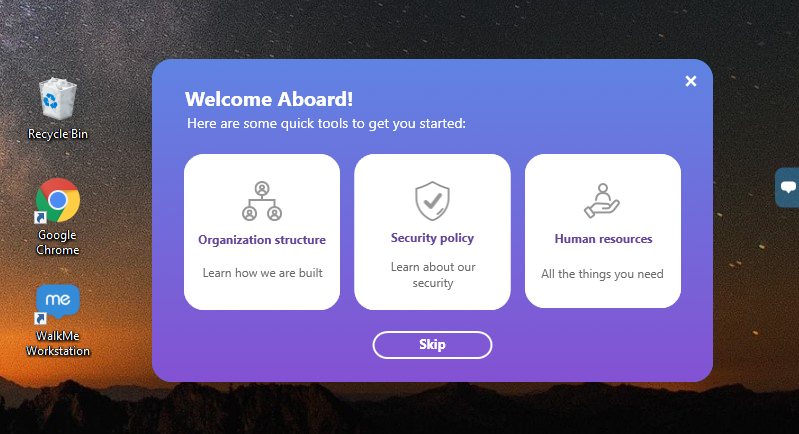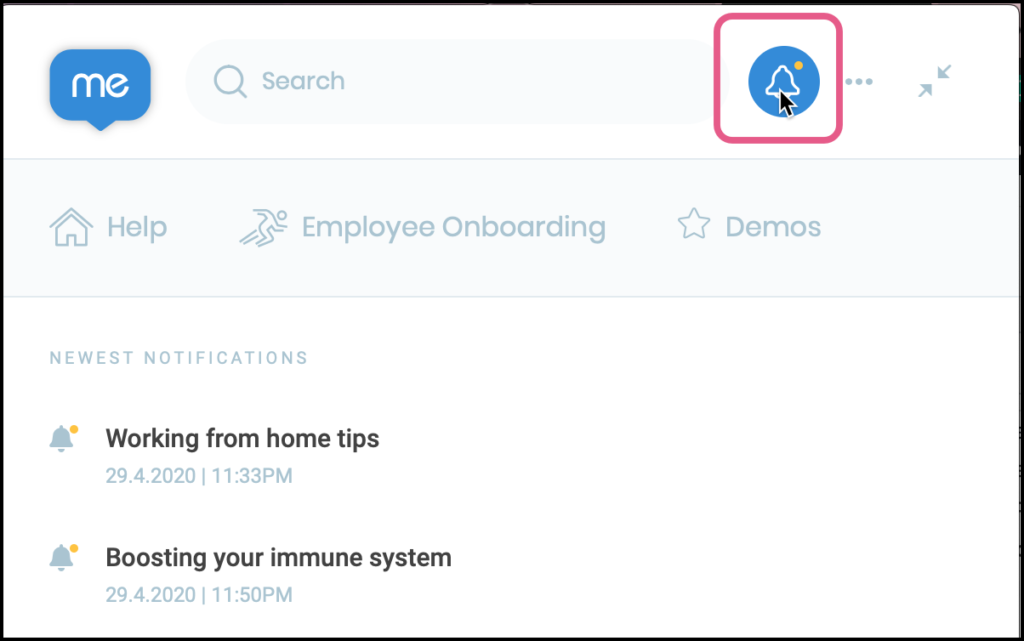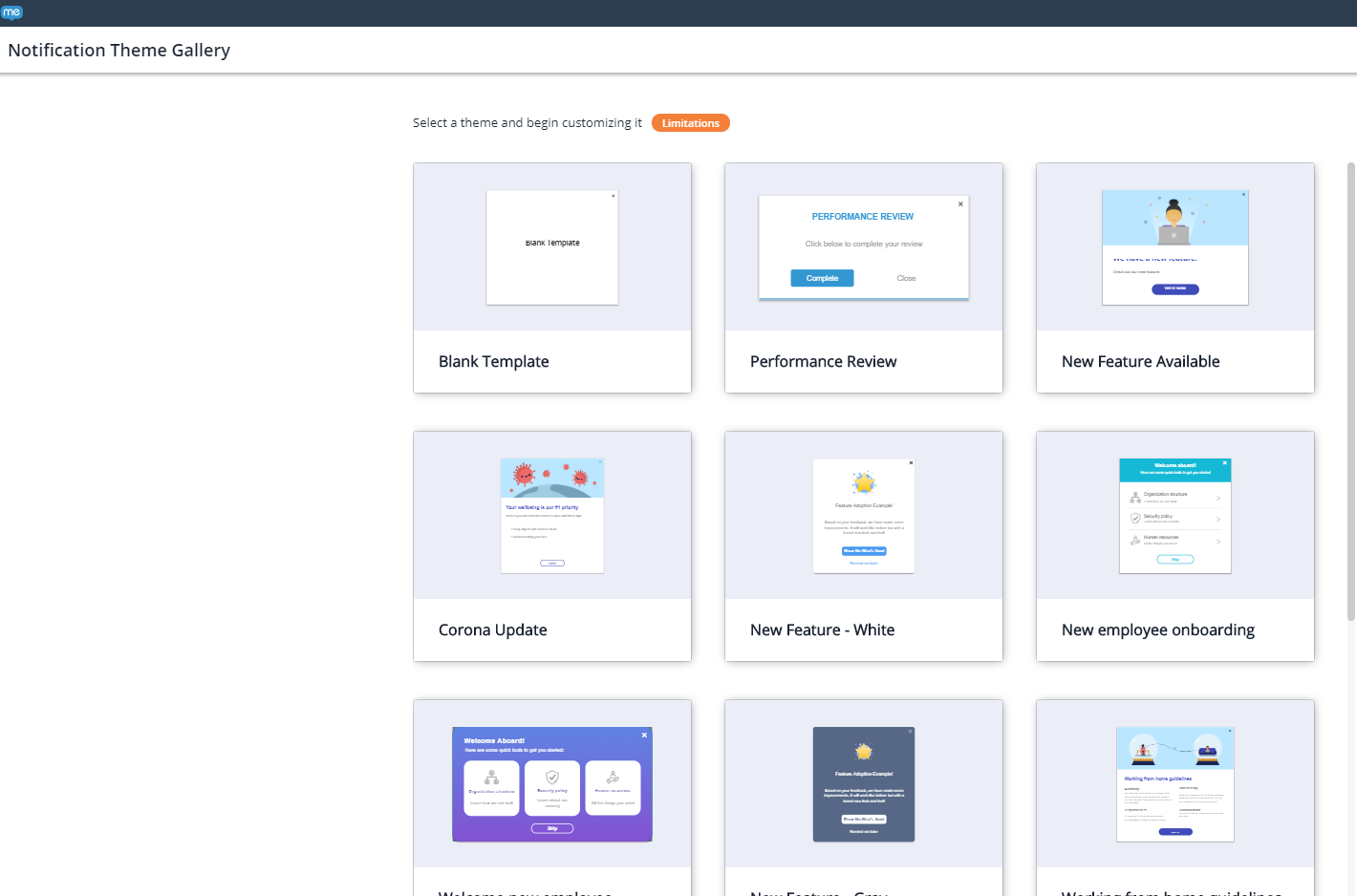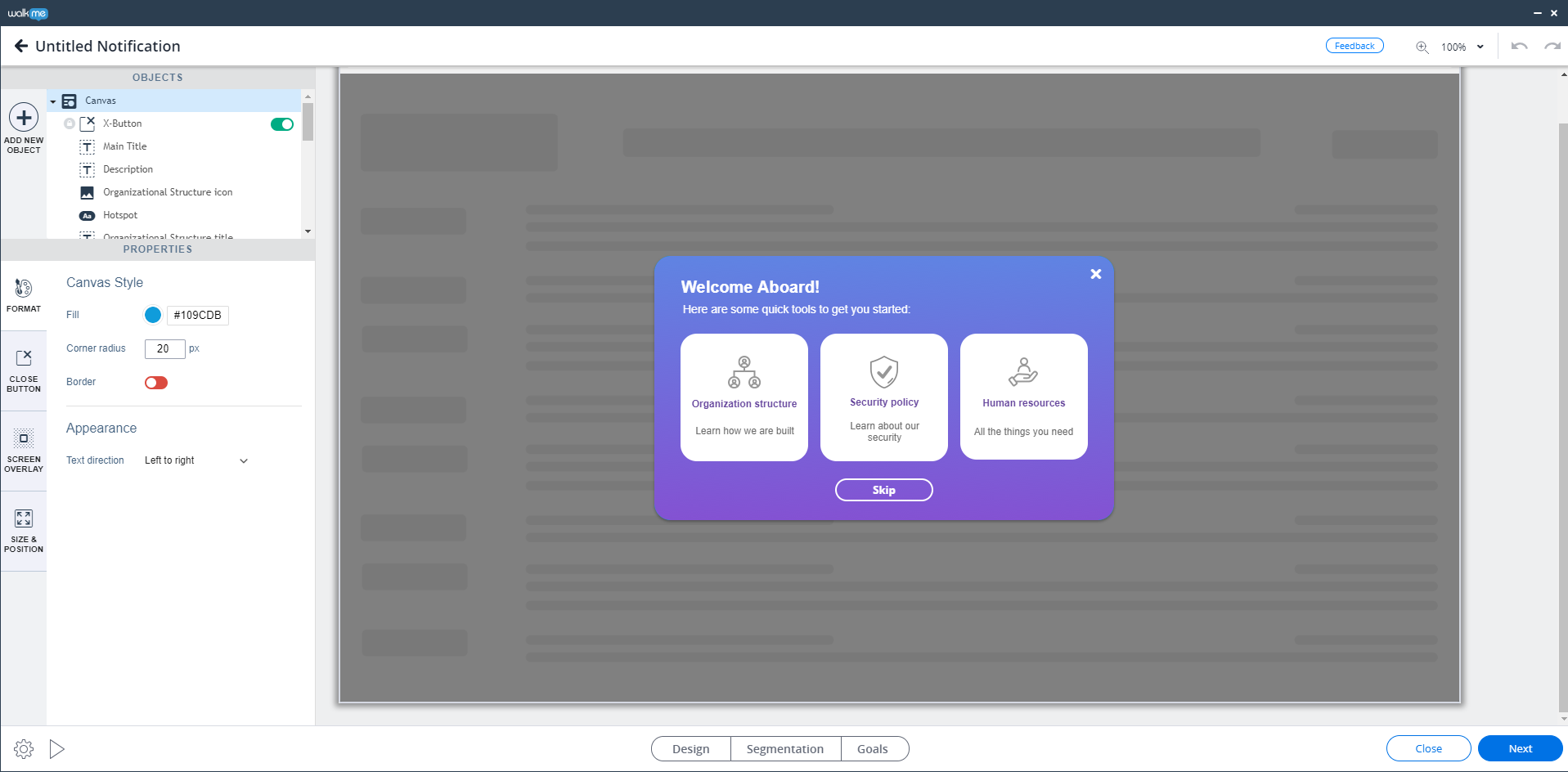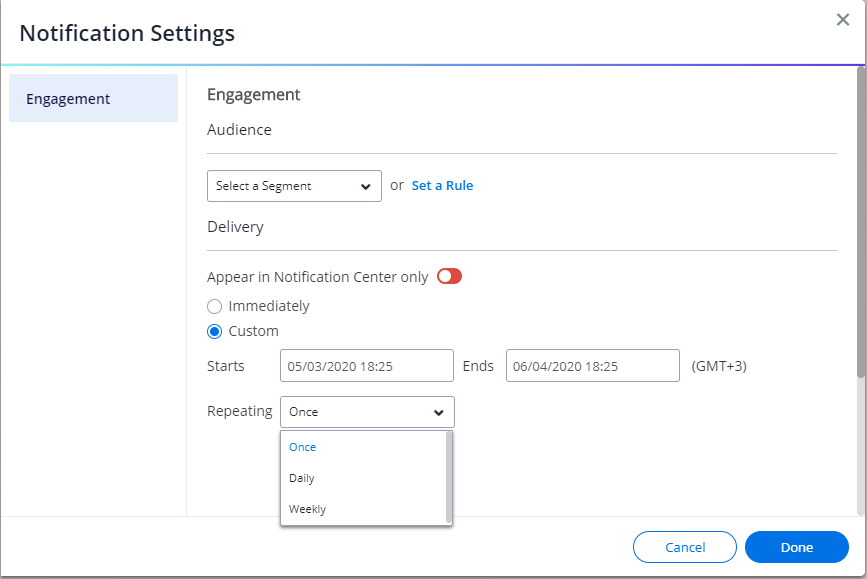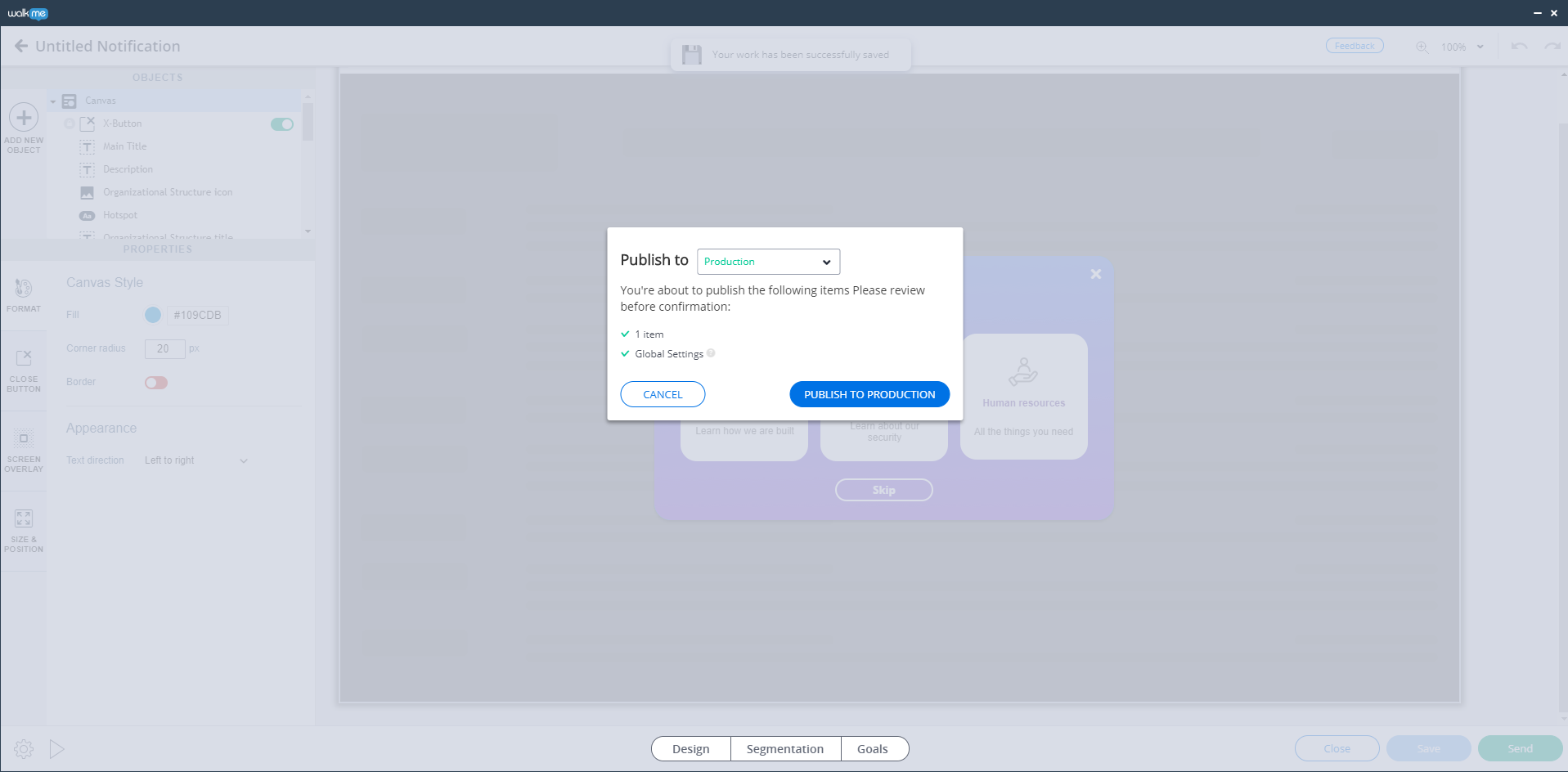Kurzübersicht
Das Notification Center (die Benachrichtigungszentrale) ermöglicht es Ihnen, eine Liste von Benachrichtigungen (ShoutOuts) zu erstellen, die Ihren Benutzern angezeigt werden.
- Benachrichtigungen werden als Priorität auf dem Bildschirm angezeigt. Das bedeutet, dass sie nicht von anderen auf dem Desktop offenen Anwendungen überlagert, sondern auf der obersten Ebene angezeigt werden.
- Benachrichtigungen können nach Benutzertyp, Abteilung usw. segmentiert werden.
- Sie können auch Aktionsschaltflächen wie die Lesebestätigung enthalten und einen Smart Walk-Thru starten.
- Aktivierungsregeln können die Benachrichtigung so einstellen, dass sie regelmäßig wiederholt wird, bis eine bestimmte Aktion durchgeführt wird.
Anmerkung:
- Benachrichtigungen werden im Vorschaumodus nicht angezeigt.
- Achten Sie beim Hinzufügen von Bildern darauf, dass die Auflösung 1920 x 1280 nicht überschreitet.
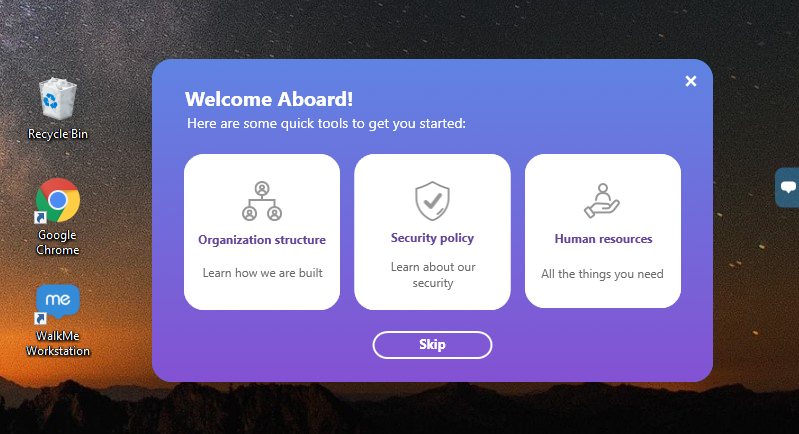
Die aktive Benachrichtigungsliste erscheint im Desktop Widget auf einer separaten Registerkarte, getrennt von Ihren anderen Walk-Thrus, Resources und Shuttles.
Klicken Sie dazu auf das Glockensymbol in der oberen rechten Ecke:-
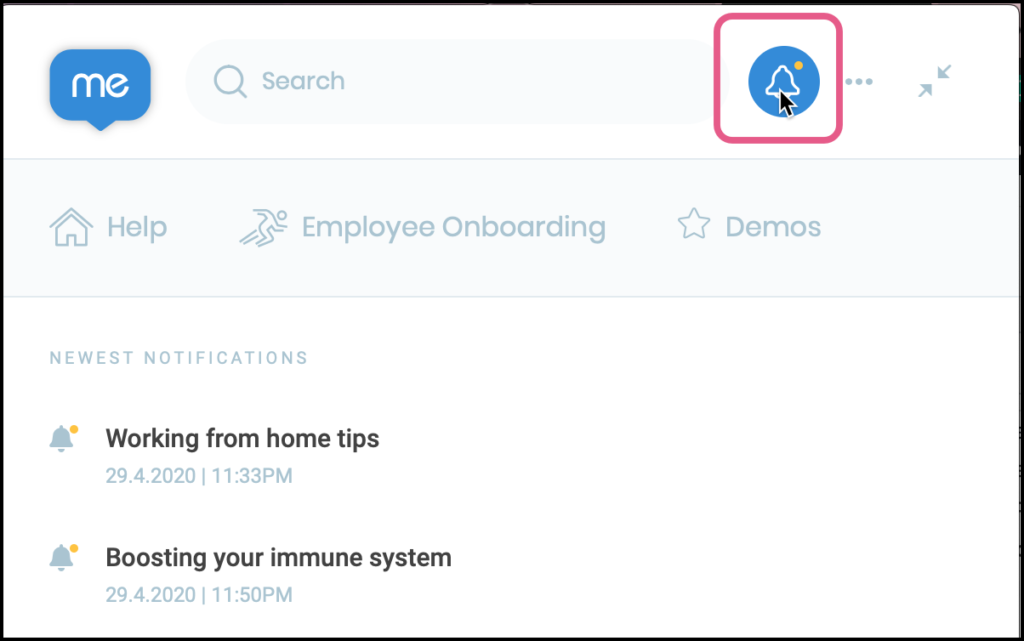
Anwendungsfälle
Platzieren Sie wichtige Benachrichtigungen direkt auf dem Desktop des Mitarbeiters.
Ankündigungen:
- Kündigen Sie Ereignisse und Büropläne an.
- Bewerben Sie neue Funktionen, Veranstaltungen oder Premiumdienste.
- Fordern Sie Mitarbeiter auf, zugewiesene Aufgaben zu erledigen.
- Kündigen Sie Unternehmensrichtlinien (wie z. B. jährliche „offene Einschreibungen“) an (und holen Sie die Bestätigung dieser ein).
Erinnerungen:
- Erinnern Sie Benutzer der Testversion an die verbleibende Zeit in einem kostenlosen Testkonto.
Informieren Sie Benutzer:
- Verweisen Sie Benutzer auf das Support-Portal.
- Informieren Sie Benutzer über geplante Wartungsarbeiten oder Ausfallzeiten der Seite.
Benachrichtigungen zum Notification Center hinzufügen
- Benachrichtigungen sind eine Art von ShoutOut. Um einen neuen zu erstellen, wählen Sie „ShoutOuts“ auf der Hauptseite des Editors aus.
- Klicken Sie alternativ auf das orange Pluszeichen und wählen Sie dann „ShoutOuts“ aus.
- Wählen Sie Notification (Benachrichtigung) aus.
- Wählen Sie ein Design aus der Galerie aus:
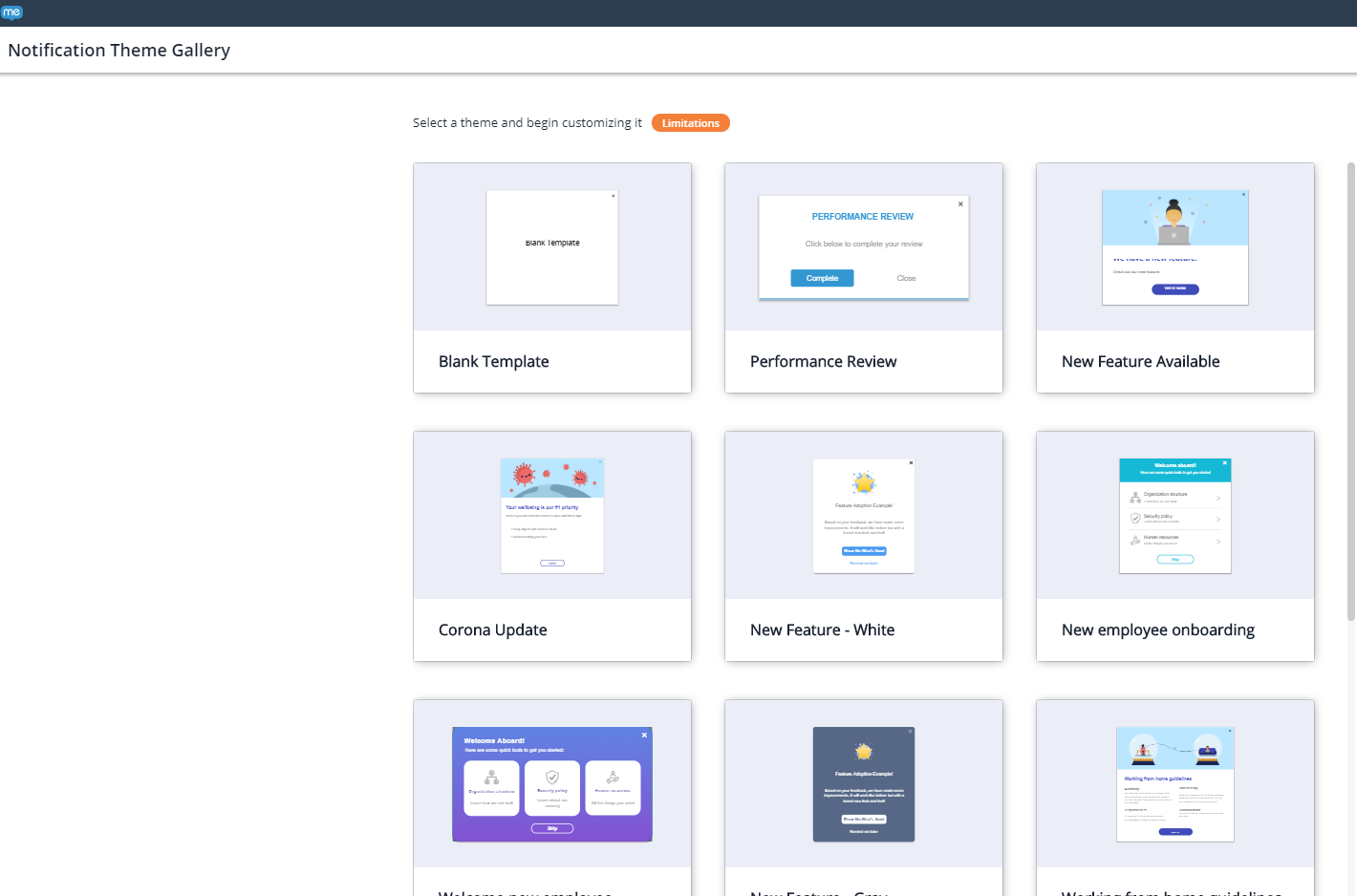
- Bearbeiten Sie Ihre Benachrichtigung mithilfe des Visual Editor und klicken Sie dann auf „Next“ (Weiter):
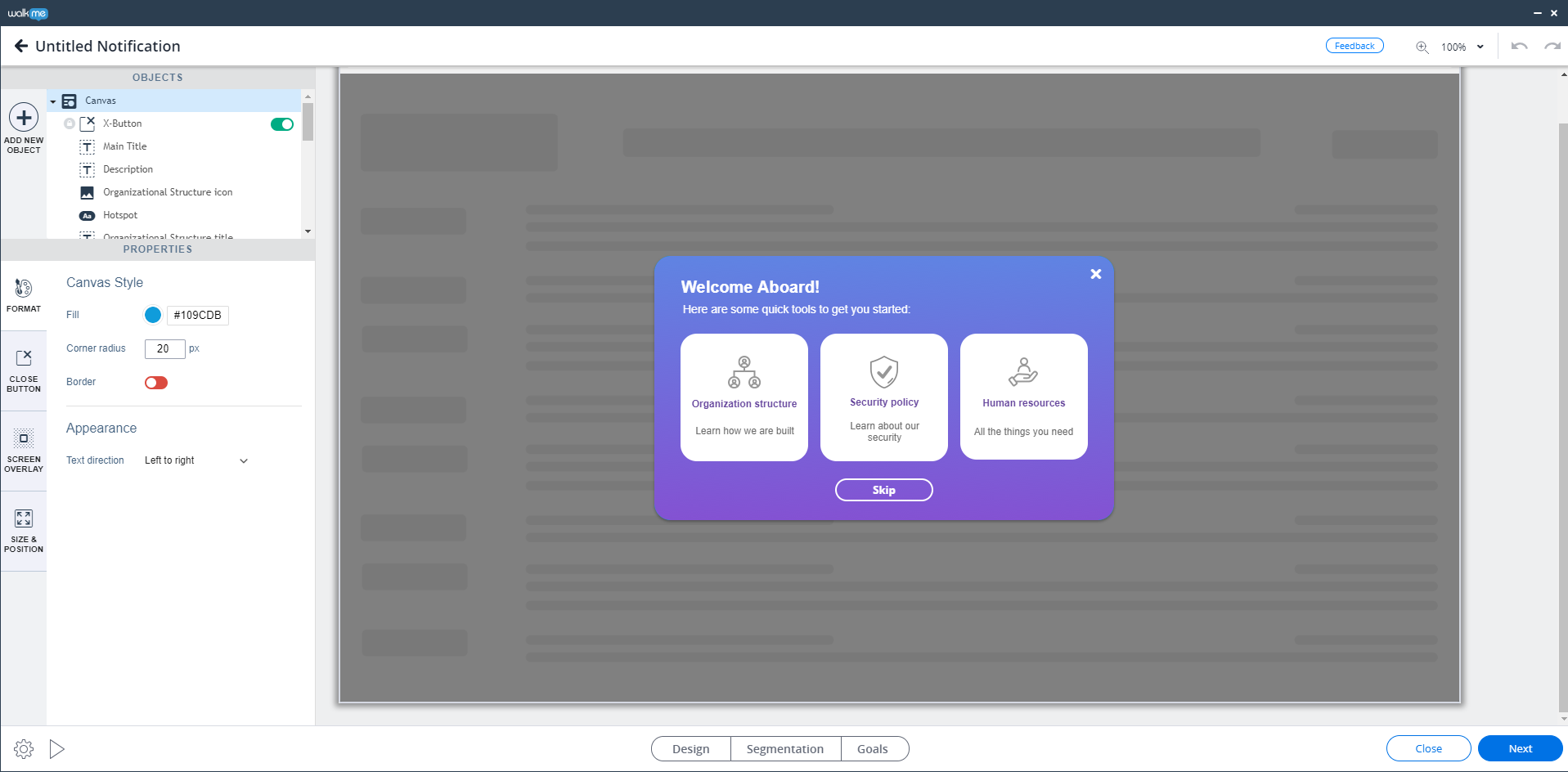
- In den Notification Settings (Benachrichtigungseinstellungen) können Sie die Segmentierung nach Bedarf anpassen und die Anzeigehäufigkeit festlegen:
- Sofort – Benachrichtigung läuft 30 Tage nach der Veröffentlichung ab
- Benutzerdefiniert – Benachrichtigung wird gemäß Ihren benutzerdefinierten Einstellungen angezeigt
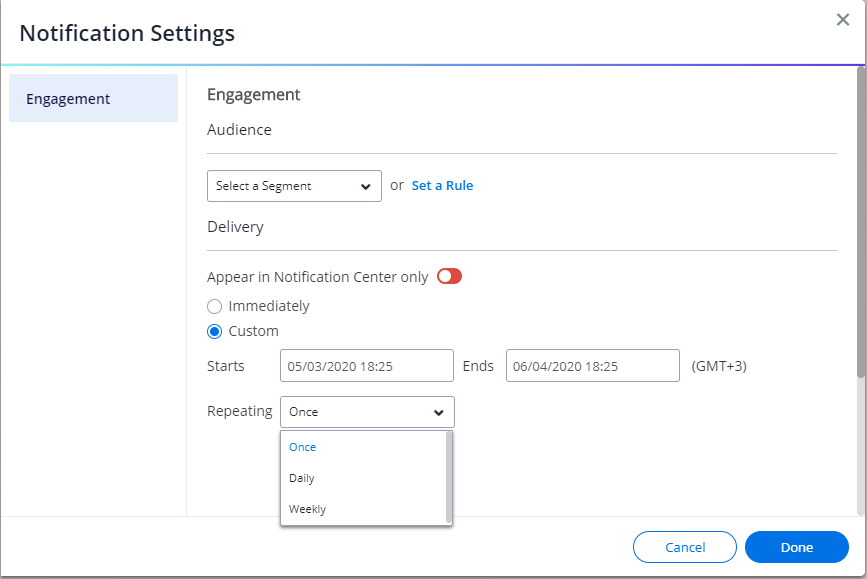
- Klicken Sie auf die grüne Schaltfläche „Send“ (Senden) unten rechts auf dem Bildschirm und wählen Sie die gewünschte Umgebung für die Veröffentlichung aus:
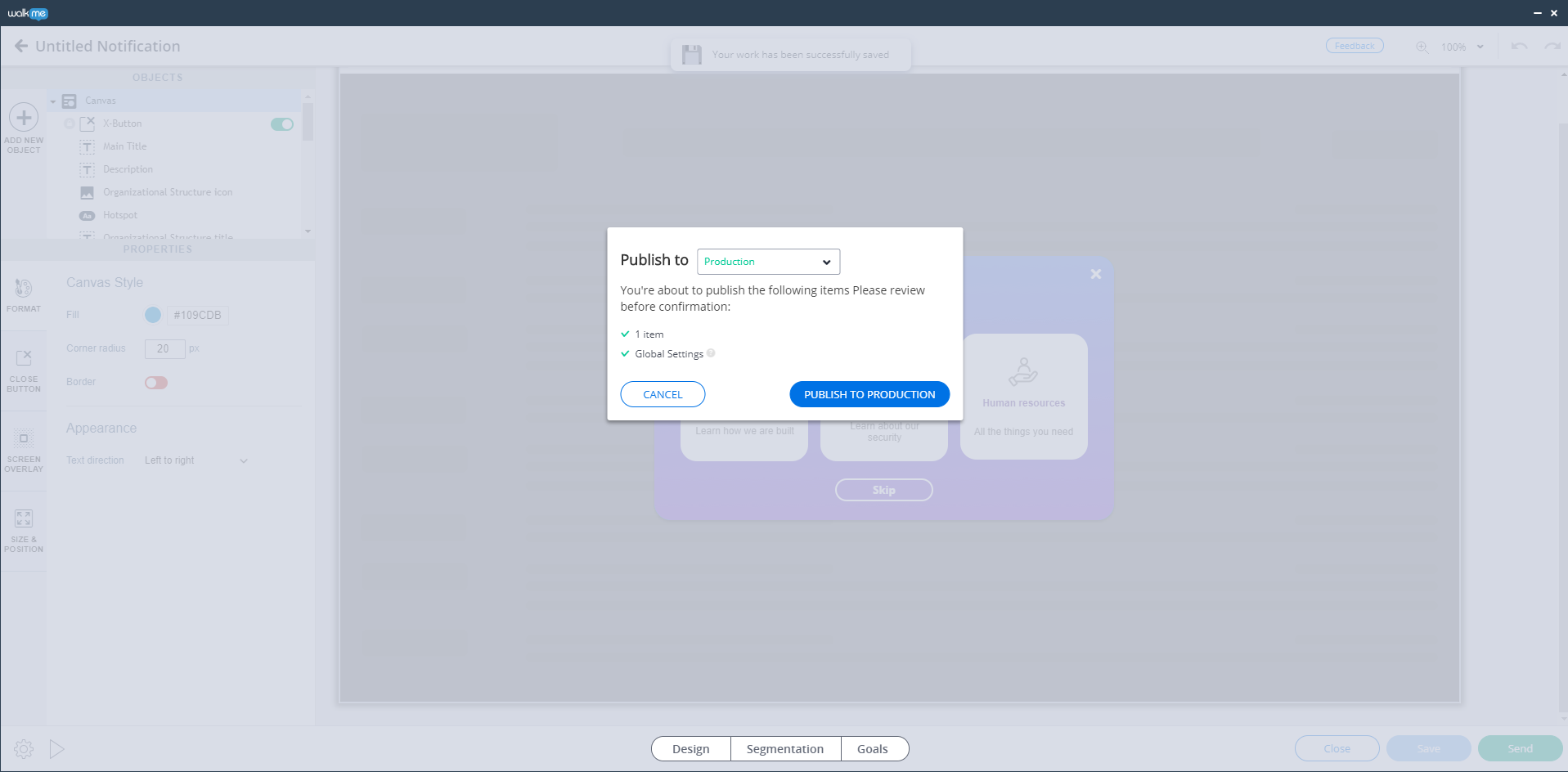
Um die Farben und den Stil Ihres Widgets zu bearbeiten, lesen Sie den Artikel Was ist das Desktop Widget und wie wird es verwendet.